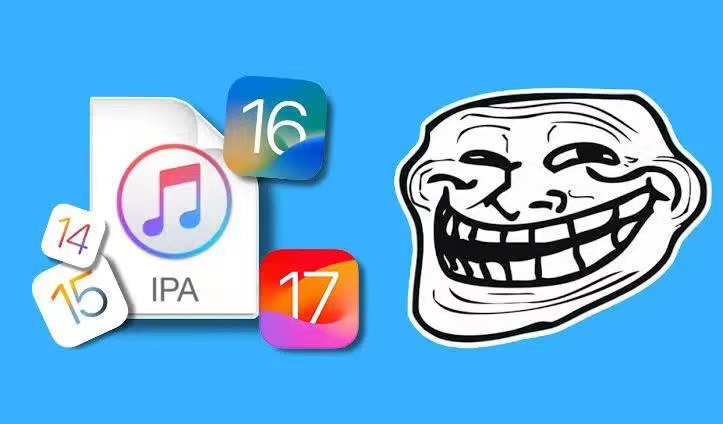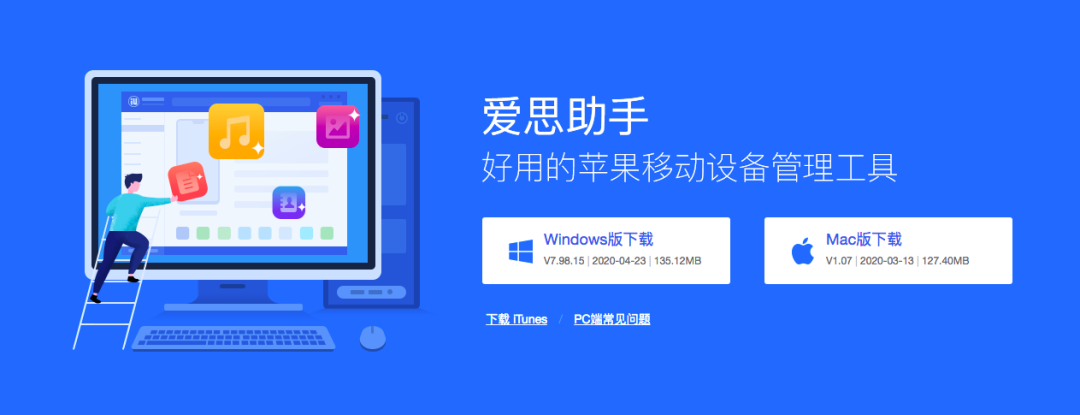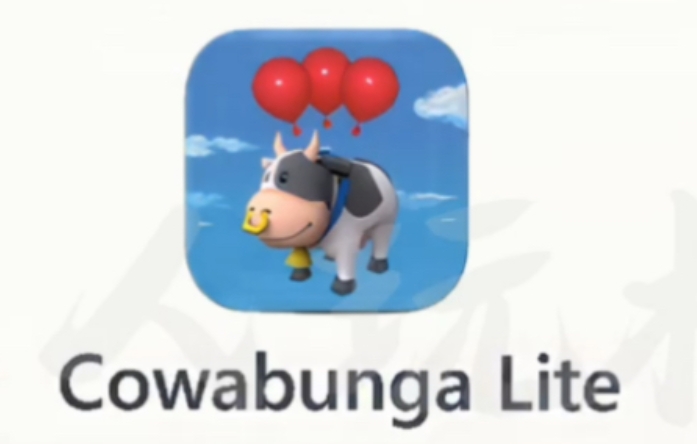苹果应用IPA文件安装方法:
1.证书签名:有效一年可在手机或PC端任意安装IPA应用,无需电脑,无需越狱,无系统限制,无签名数量限制,需付费
2.ID自签:免费,有效期为7天到期需重签,有安装限制,爱思助手、Sideloadly、牛蛙助手、Altstore
3.永久签:TrollStore,免费,永久安装IPA,不会掉签,有系统限制
4.越狱:安装AppSync Unified关闭签名插件、AntiProfilesRevoke插件,在filza安装ipa即可
本期主要介绍ID签名
ID签名就是使用苹果账号Apple ID以及工具进行ipa签名
优点:免费,不限制系统版本
缺点:一个Apple ID只能签名10个应用,一台设备只能安装3个ID签名的应用,每7天必须重签
id签名工具主要有:
1.爱思助手,需电脑操作,下载地址:https://www.i4.cn
2.牛蛙助手:第一次需电脑安装,后续使用手机签名,下载地址:https://ios222.com
详细教程:
1.爱思助手签名教程:
使用 Apple ID 签名方法:
选择“使用 Apple ID 签名 – 添加 Apple ID”,随后输入用于签名的 Apple ID、密码并选择或输入对应设备的设备标识(指签名后 IPA 文件要安装的设备);
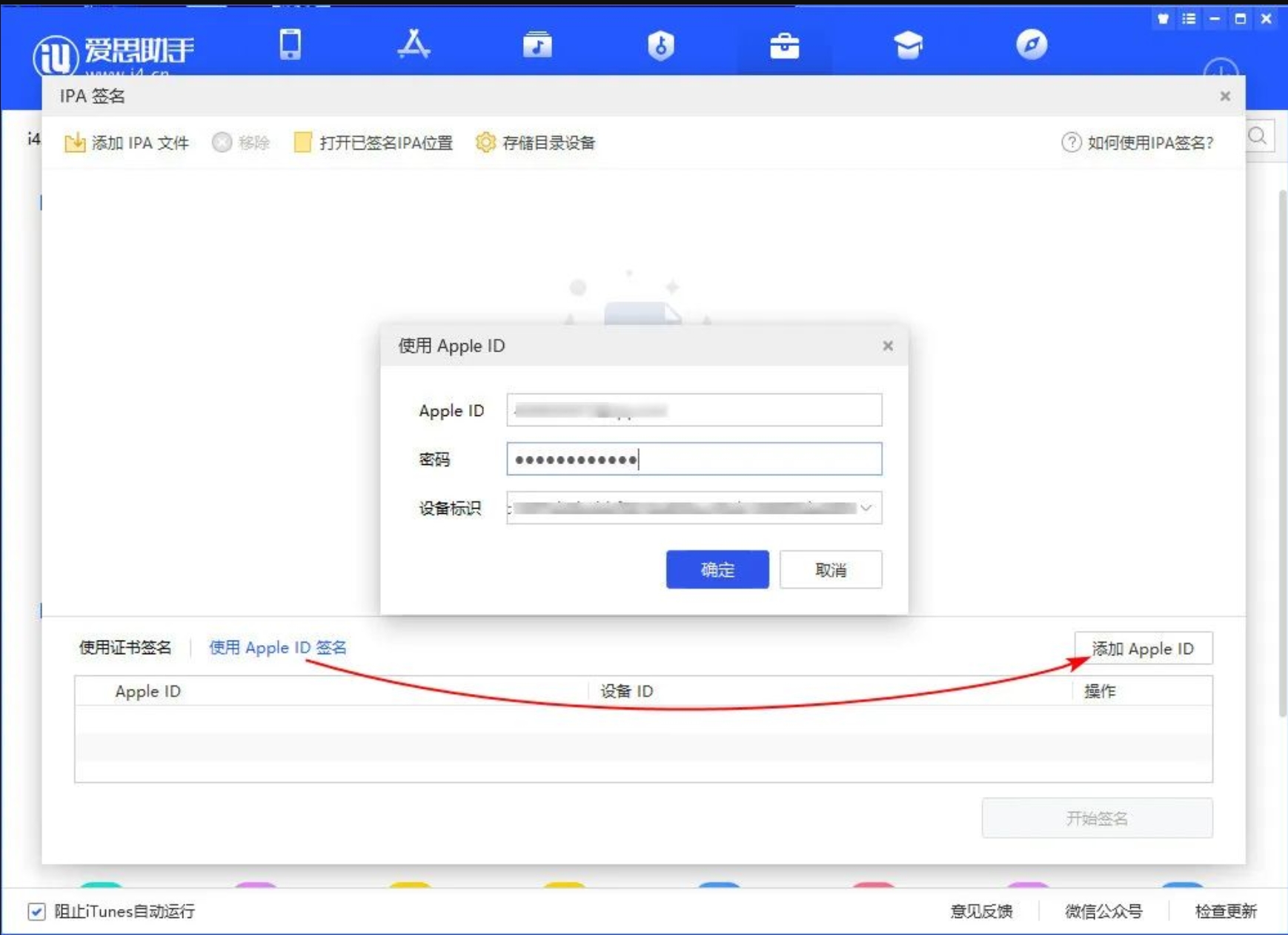
检查无误后点击“确定”。建议操作前需要将 iOS 设备连接至爱思助手,并保证可以读出“设备标识”,如果未连接设备,需要手动输入设备标识。Apple ID 添加完成后下方列表就会显示签名信息;
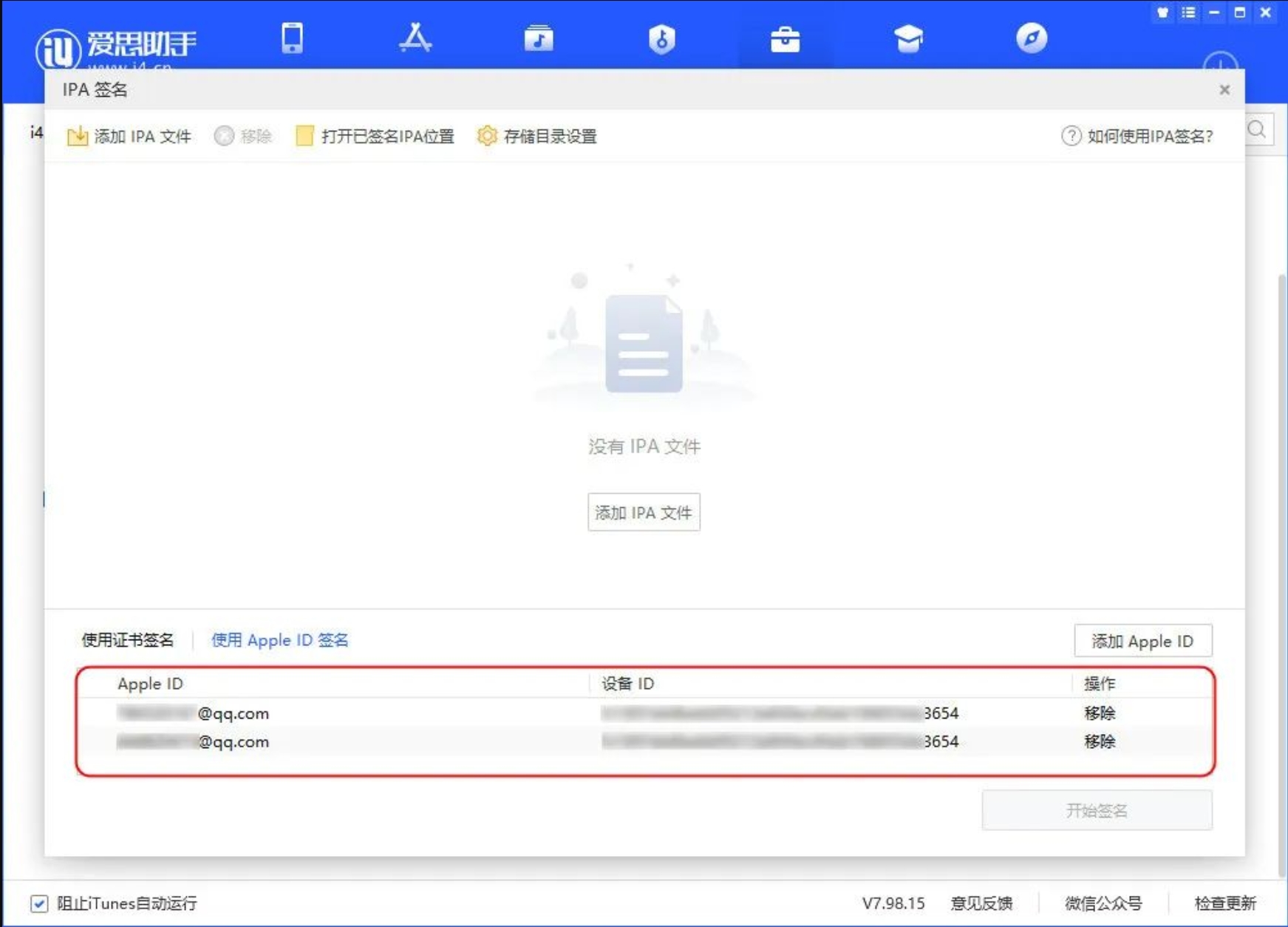
之后,添加需要签名的 IPA 文件并勾选 IPA 文件和用于签名的 Apple ID,点击“开始签名”即可,签名成功后就可以通过爱思助手安装该应用了。安装完成后,在 iOS 设备上首次打开前记得去“设置 – 通用 – 描述文件”内信任该应用。
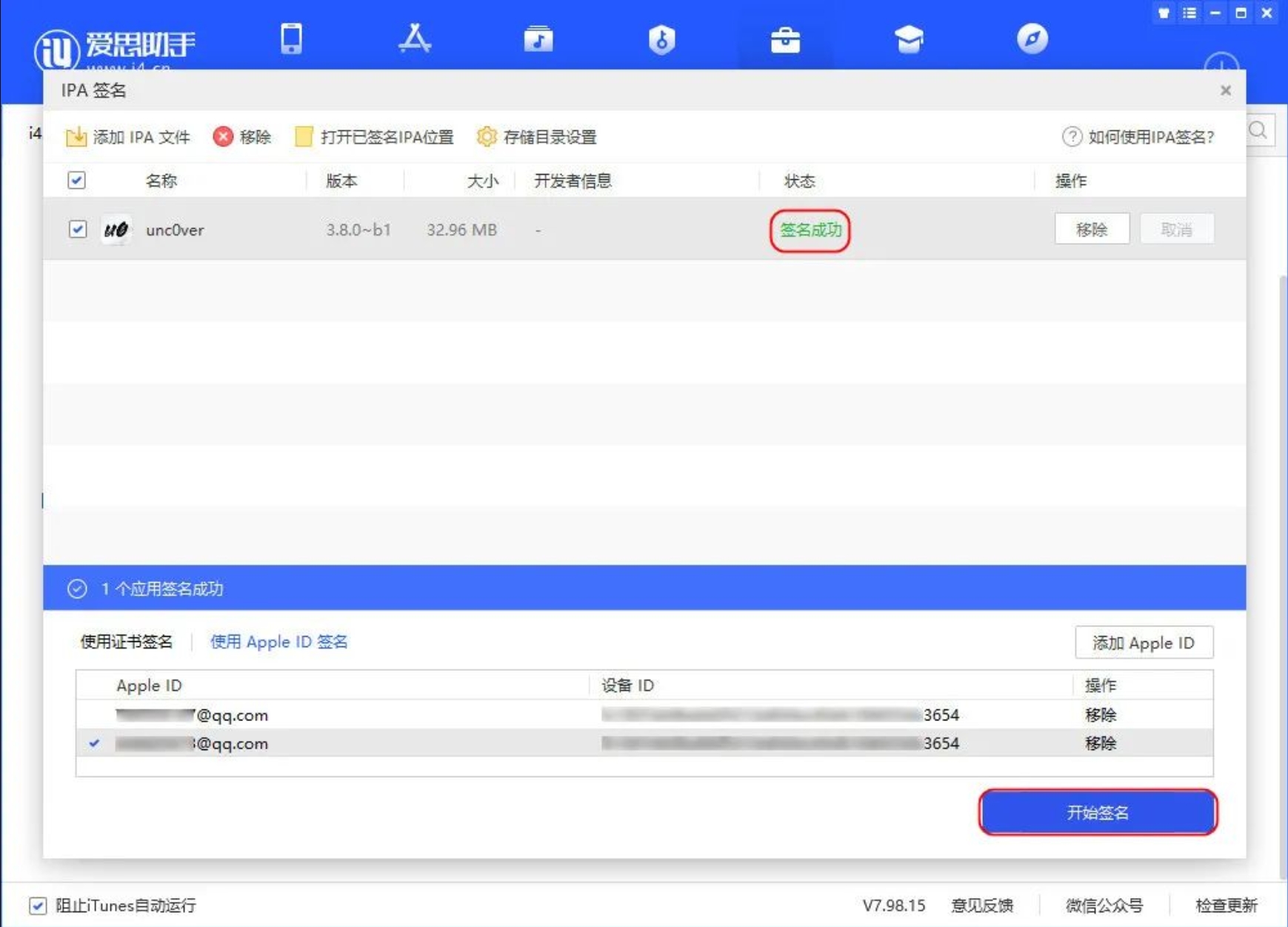
说明:使用开启了双重认证的 Apple ID 签名 iPA 包后 iCloud 会多出一台 iMac 27 寸、系统版本为 10.15.6 的记录,这个不必担心,Apple ID 签名时需要模拟请求登录苹果服务器,申请证书和描述文件,登录过苹果服务器 iCloud 就会有登录记录。
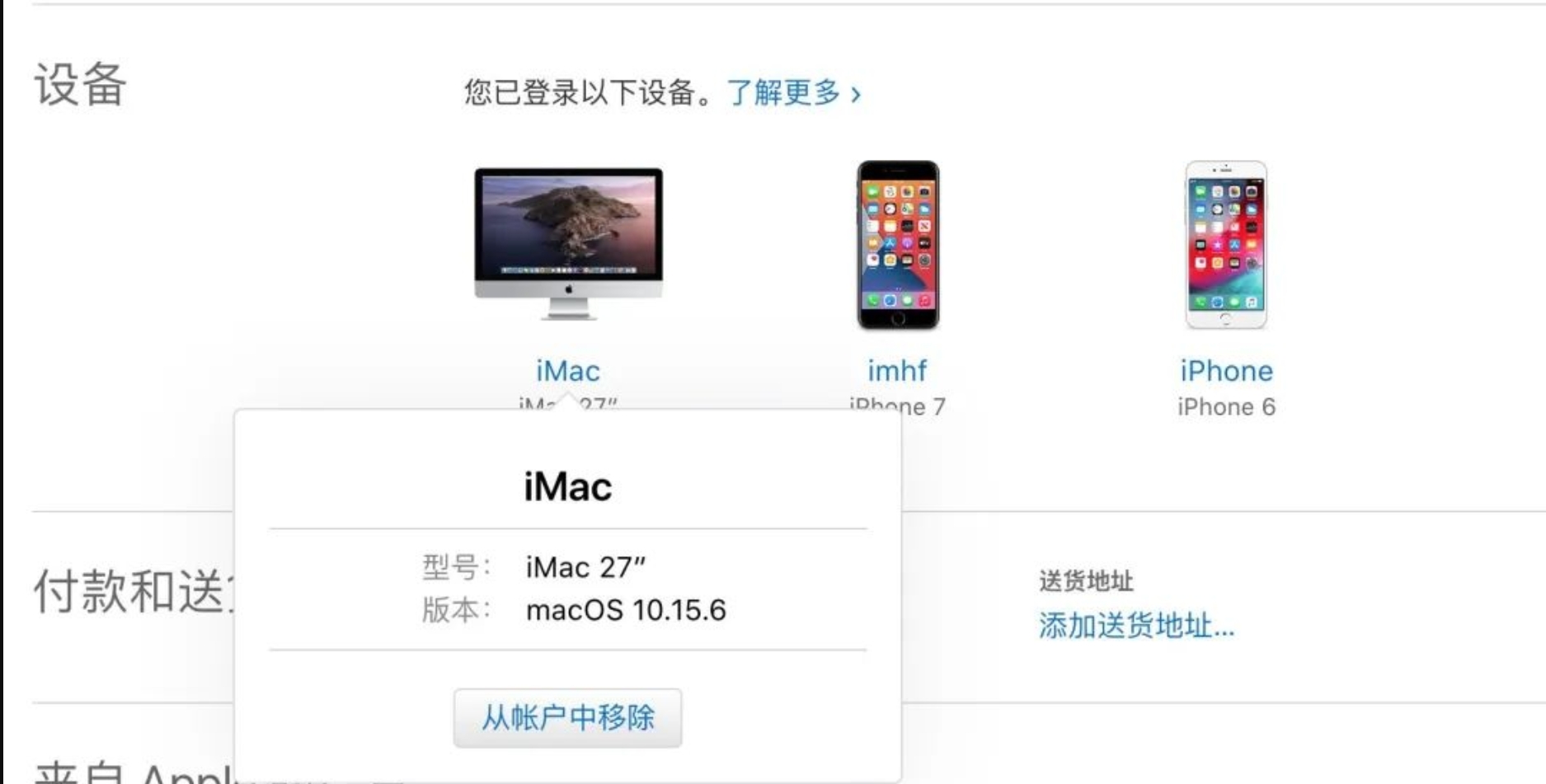
请务必注意,已签名的 IPA 文件和原文件保存路径可能并不相同,签名后应该点击“打开已签名 IPA 位置”按钮,可用于安装的已签名 IPA 文件都会储存在该目录下,请注意分辨。
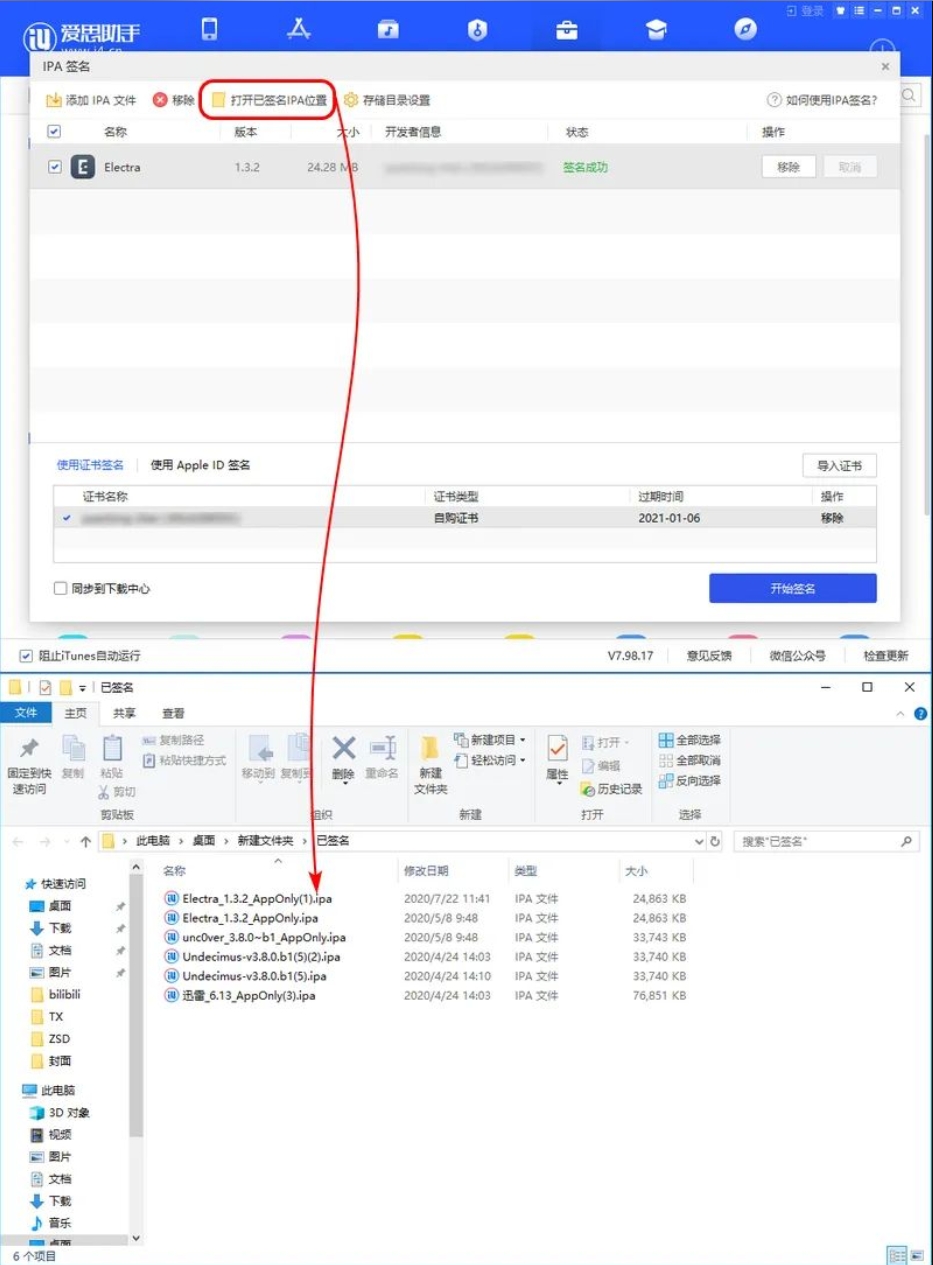
爱思助手主要是方便简单,国产工具,部分ipa爱思无法签名可以用Sideloadly签名安装
2.牛蛙助手签名
电脑上安装牛蛙助手:https://www.ios222.com,手机连上电脑,打开牛蛙助手,点击中间的「安装」
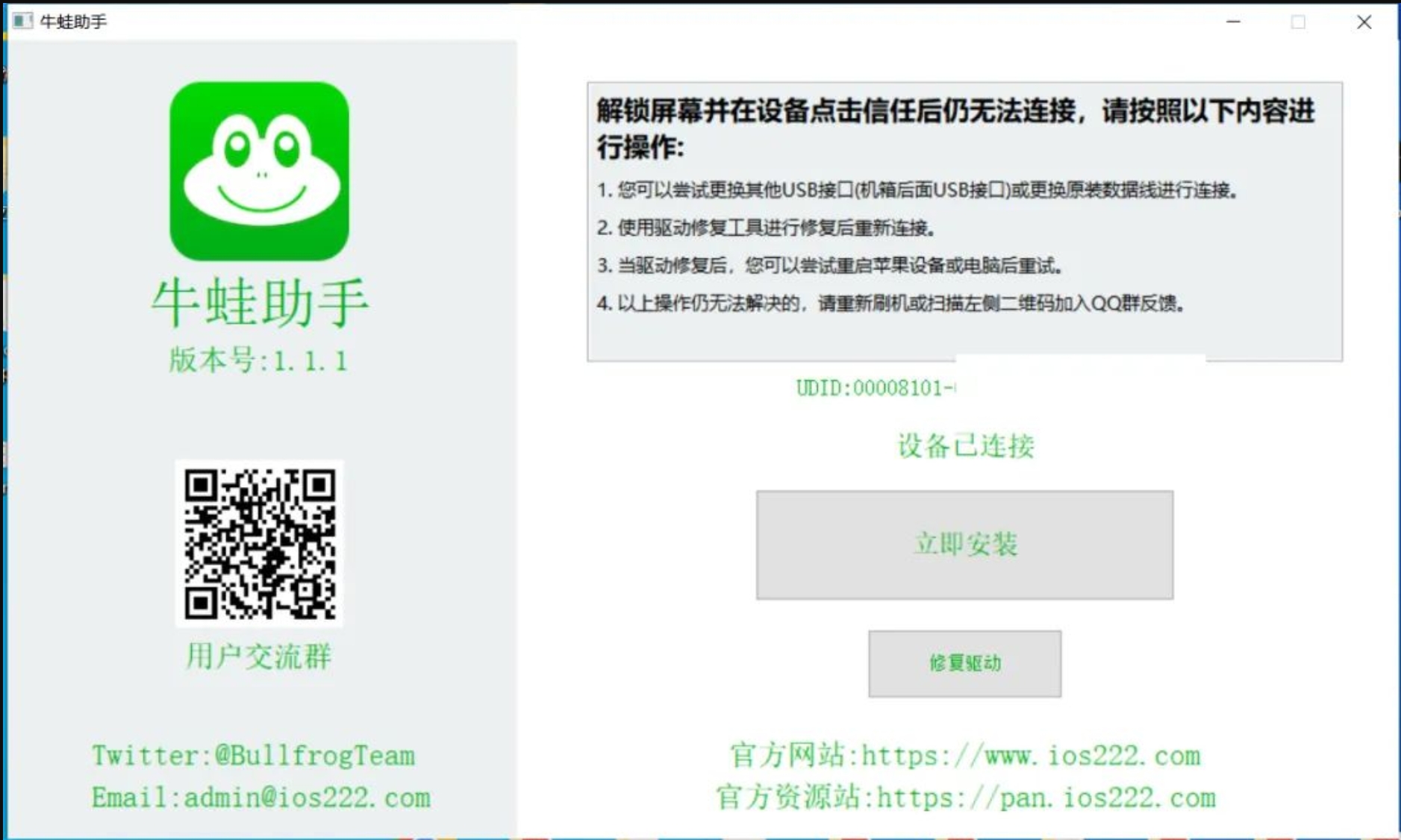
安装完成之后,手机上出现牛蛙助手的图标,打开,首次需要配置下VPN,根据提示操作
点击底部的「文件管理」,导入IPA文件
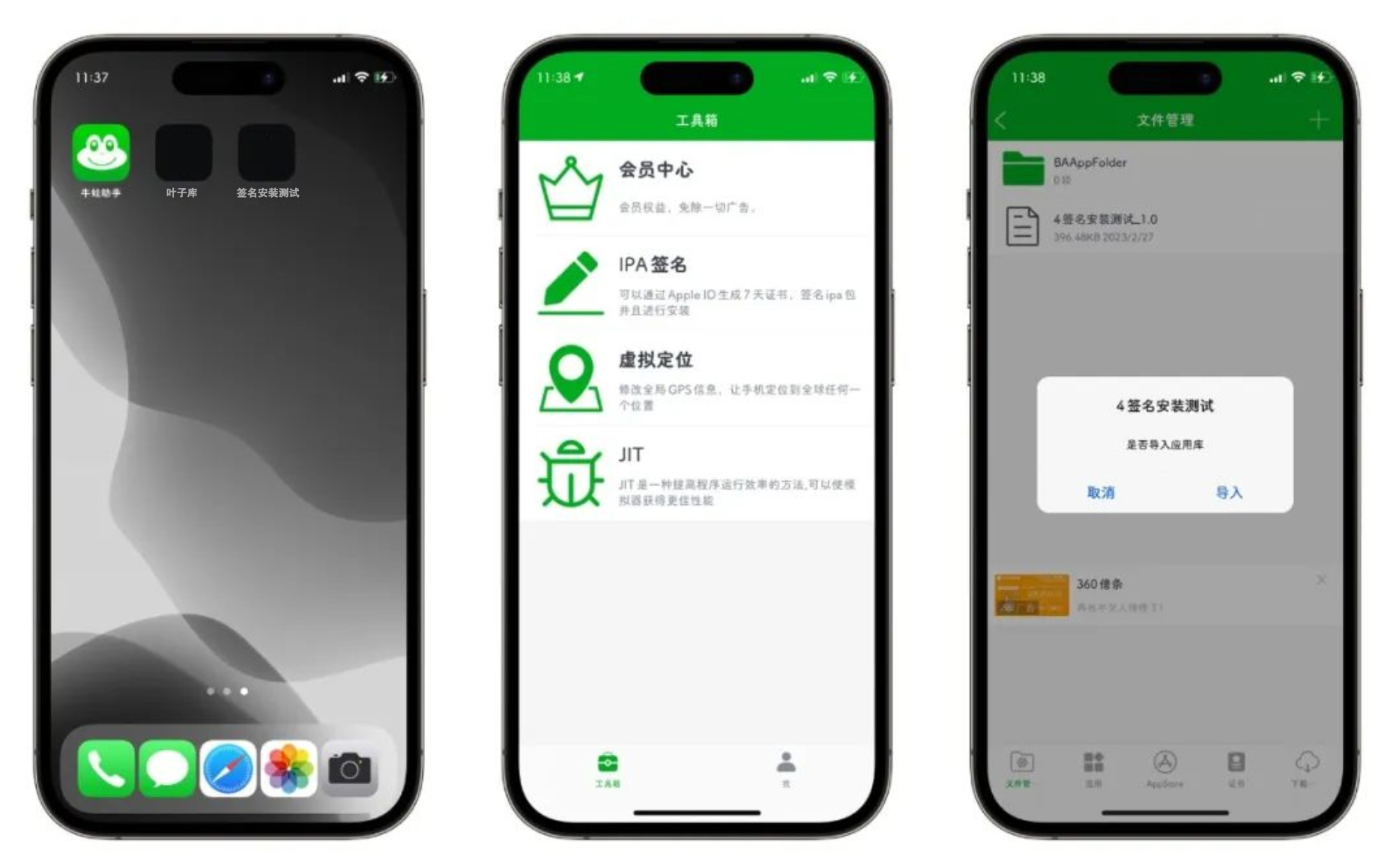
打开牛蛙助手,点击第一个「IPA签名」,点击底部的「证书」,点击右上角的+号,添加自己的Apple ID
点击底部的「应用」,点击上方的IPA文件,弹窗选择「签名」,签名安装即可
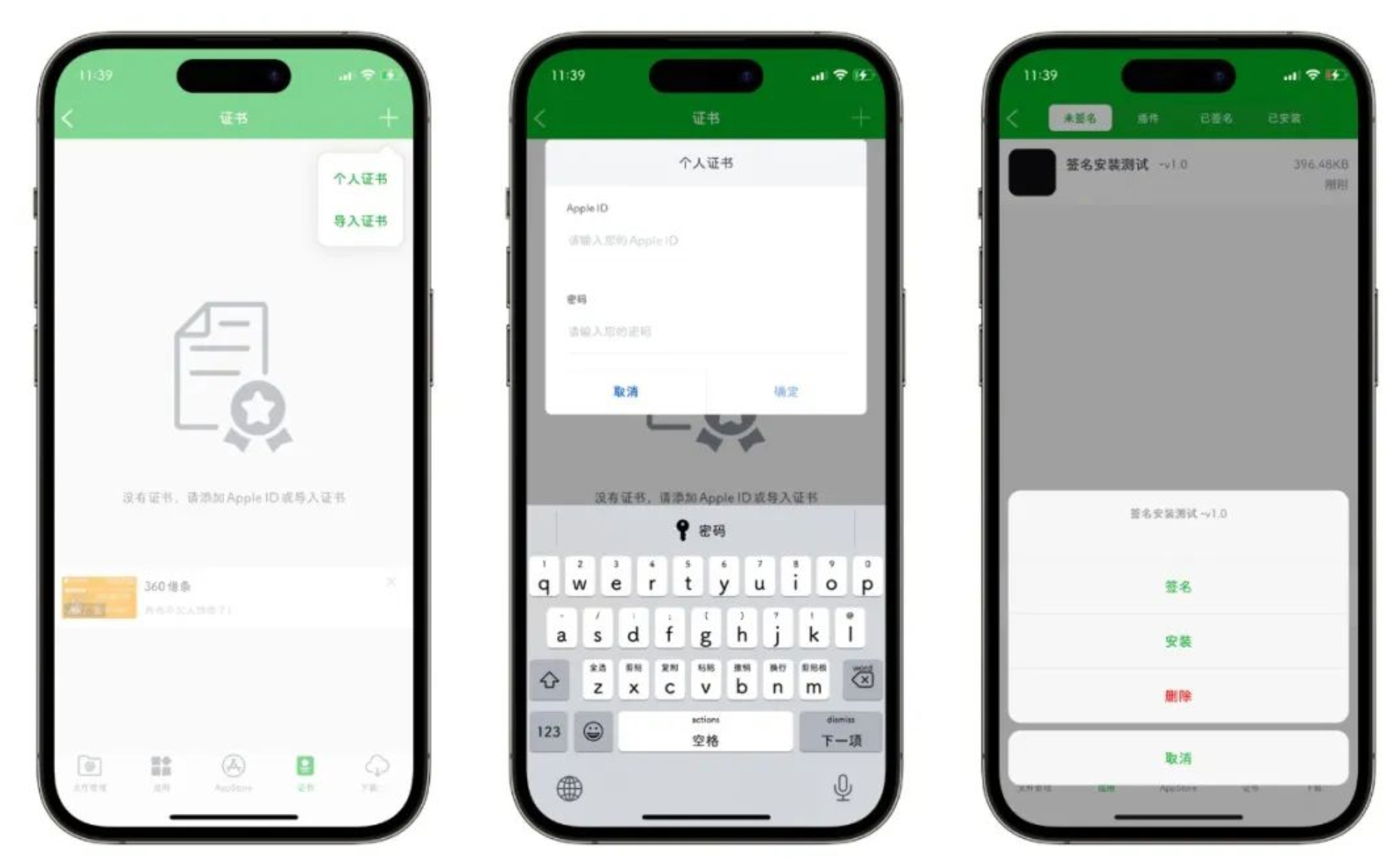
牛蛙助手签名ipa免费,也是一个id只能签3个,7天一签,确定就是广告特别多,开会员去广告不如定制证书定制轻松签划算,还有部分ipa牛蛙助手签名安装闪退。
单纯用来修改虚拟定位还是不错的,无需电脑爱思助手,手机就可以操作,签名ipa的话还是比较麻烦。
更多福利点击链接加入QQ频道【叶子库】:https://pd.qq.com/s/3id2dhbvg